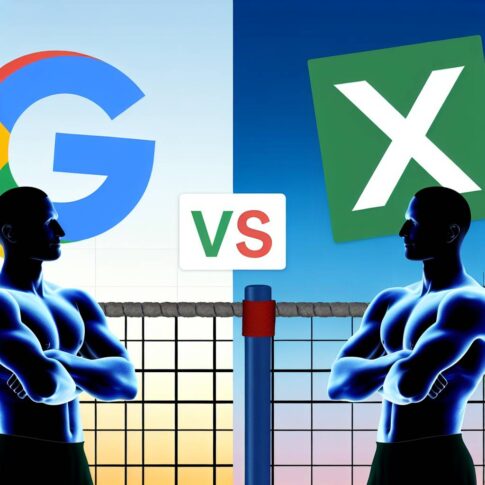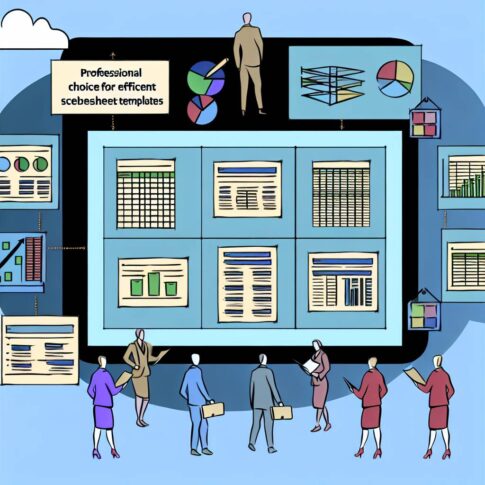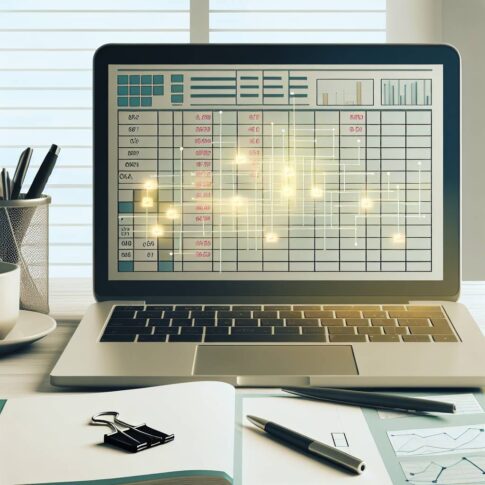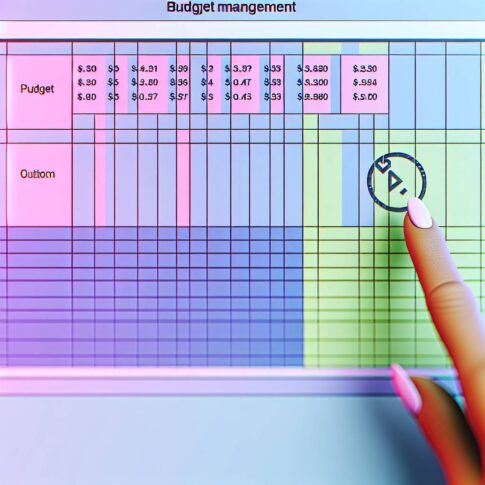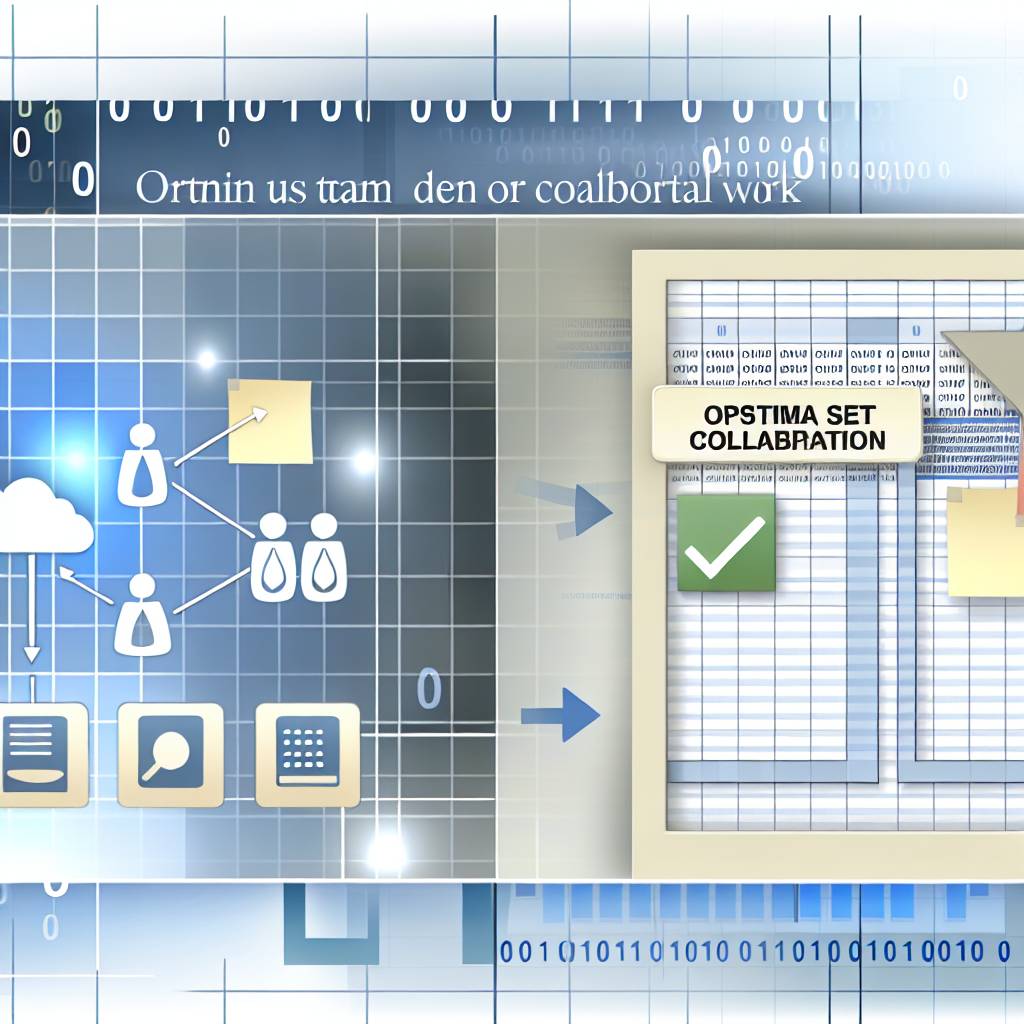 スプレッドシートは、ビジネスや教育現場、家庭内の管理など、さまざまなシーンで活用される便利なツールです。特に共同作業を行う際には、その使いやすさとリアルタイムでの更新機能が非常に有効です。しかし、適切な設定を行わなければ、データの混乱や操作ミスが発生する可能性があります。この記事では、共同作業に最適なスプレッドシートの設定方法について詳しく解説します。
スプレッドシートは、ビジネスや教育現場、家庭内の管理など、さまざまなシーンで活用される便利なツールです。特に共同作業を行う際には、その使いやすさとリアルタイムでの更新機能が非常に有効です。しかし、適切な設定を行わなければ、データの混乱や操作ミスが発生する可能性があります。この記事では、共同作業に最適なスプレッドシートの設定方法について詳しく解説します。
## 1. スプレッドシートの共有設定
アクセス権限の設定
スプレッドシートを共有する際には、まずアクセス権限の設定を確認することが重要です。Googleスプレッドシートの場合、以下のように設定を行います。
1. スプレッドシートの右上にある「共有」ボタンをクリックします。
2. 「リンクを知っている全員に変更」を選択し、アクセス権限を「閲覧者」「コメント可」「編集者」から選びます。
3. 特定のユーザーにのみアクセスを許可したい場合は、メールアドレスを入力して招待します。
編集履歴の確認
共同作業では、誰がどの部分を編集したのかを把握することが重要です。Googleスプレッドシートでは編集履歴を確認することができます。
1. 「ファイル」メニューから「バージョン履歴」を選択します。
2. 「現在のバージョンを表示」をクリックすると、編集履歴が表示されます。
3. 必要に応じて、以前のバージョンに戻すことも可能です。
## 2. データの整理と保護
シートの保護
重要なデータが含まれるシートやセルを誤って編集されないようにするためには、シートの保護が有効です。
1. 対象のシートを右クリックして「シートを保護」を選択します。
2. 編集を許可するユーザーを設定し、必要に応じてパスワードを設定します。
セルの保護
特定のセルのみを保護したい場合は、以下の手順で設定します。
1. 保護したいセルを選択し、右クリックして「セルの保護」を選びます。
2. 「範囲を保護」を選択し、編集を許可するユーザーを設定します。
## 3. 効率的なデータ入力
データの自動入力
スプレッドシートでは、データの自動入力機能を活用することで、入力ミスを防ぎ、作業効率を向上させることができます。
1. データを入力するセルを選択し、「データ」メニューから「データの入力規則」を選びます。
2. 「リストを使用」を選択し、選択肢を入力します。
3. 必要に応じて、セルの色やフォントを変更して視認性を高めます。
関数の活用
スプレッドシートには、多くの便利な関数が用意されています。特にSUM関数やAVERAGE関数、IF関数などは、データの集計や分析に役立ちます。
1. =SUM(A1:A10)のように、範囲を指定して合計を求めます。
2. =AVERAGE(B1:B10)で平均値を計算します。
3. =IF(C1>100, “合格”, “不合格”)のように条件付きで結果を表示します。
## 4. コミュニケーションの円滑化
コメント機能の活用
スプレッドシートでは、コメント機能を使って直接フィードバックを行うことができます。
1. コメントを追加したいセルを右クリックし、「コメントを追加」を選びます。
2. コメントを入力し、「コメントを保存」をクリックします。
3. 共同編集者がコメントに返信することで、コミュニケーションを円滑に進めることができます。
チャット機能の利用
Googleスプレッドシートには、リアルタイムでチャットができる機能も備わっています。これを活用することで、迅速な意思疎通が可能です。
1. 画面右上の「チャット」アイコンをクリックします。
2. メッセージを入力して、共同編集者とリアルタイムでコミュニケーションを取ります。
## まとめ
スプレッドシートを共同作業で活用する際には、適切な設定を行うことで効率的かつスムーズに作業を進めることができます。アクセス権限の設定、データの整理と保護、効率的なデータ入力、コミュニケーションの円滑化など、この記事で紹介した方法を参考にして、より良い共同作業環境を構築してください。